2行目以降だけ位置を変える(ぶら下げインデント)
次は、段落の2行目以降の位置だけを変える操作です。1.インデントマーカーの左中のボタンにマウスポインタを合わせます。
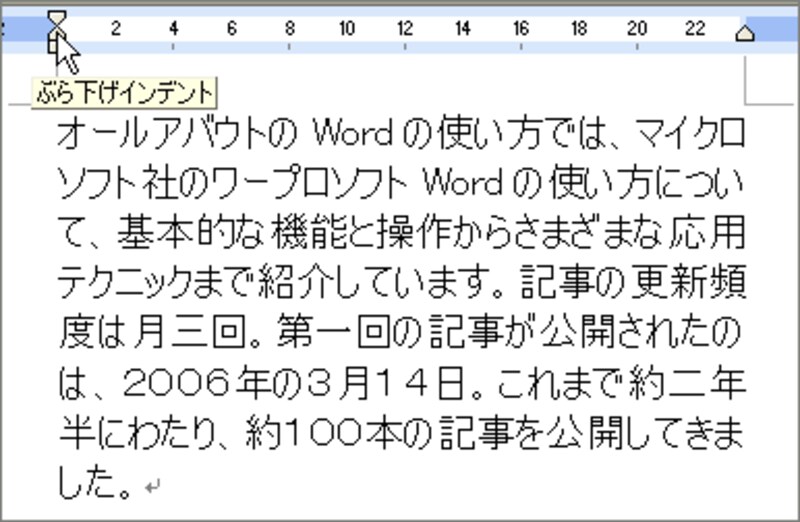 |
| インデントマーカーの左中のボタンにマウスポインタを合わせます |
2.右方向にドラッグします。ドラッグ中は縦の点線が表示されます。
 |
| 右方向にドラッグします。ドラッグ中は縦の点線が表示されます |
3.ボタンを離すと、2行目以降だけが字下げされます。このように、ぶら下げインデントは2行目以降だけ位置を変えることができ、1行目には影響を与えません。
 |
| ボタンを離すと、2行目以降だけが字下げされます。このように、ぶら下げインデントは2行目以降だけ位置を変えることができ、1行目には影響を与えません |
>左側全体の位置を変える(左インデント)







